
从 2016 年起,苹果就为 MacBook 加入了一项「开盖即开机」的功能:只要你掀开笔记本屏幕上盖,或者在开盖的情况下插入 USB-C 电源,设备就会自动启动。这个设计确实很贴心,既省去了按电源键的麻烦,也为电源键故障的情况提供了多一种的开机方式。
但是,这个功能有时候多少有点「自作多情」。比如,「爷」👴 只是想开盖清洁下屏幕,结果你就直接给我开机了,这多少有点不科学啊 😰。如果你想完全掌控 MacBook 的开机时机,可以按照以下方法来禁用「开盖即开机」功能。
在 Apple Silicon 系列 MacBook 上禁用自动开机功能
要从 macOS 系统底层关闭「开盖即开机」功能,需要用到「终端」命令,这个方法适用于所有运行 macOS 15 Sequoia 的 Apple Silicon 设备。
1打开「访达」,然后在「应用程序」>「实用工具」中,找到并打开「终端」工具。
2根据你的需求,执行以下命令:
- 同时禁用开盖和插入电源时的系统自启动:
sudo nvram BootPreference=%00
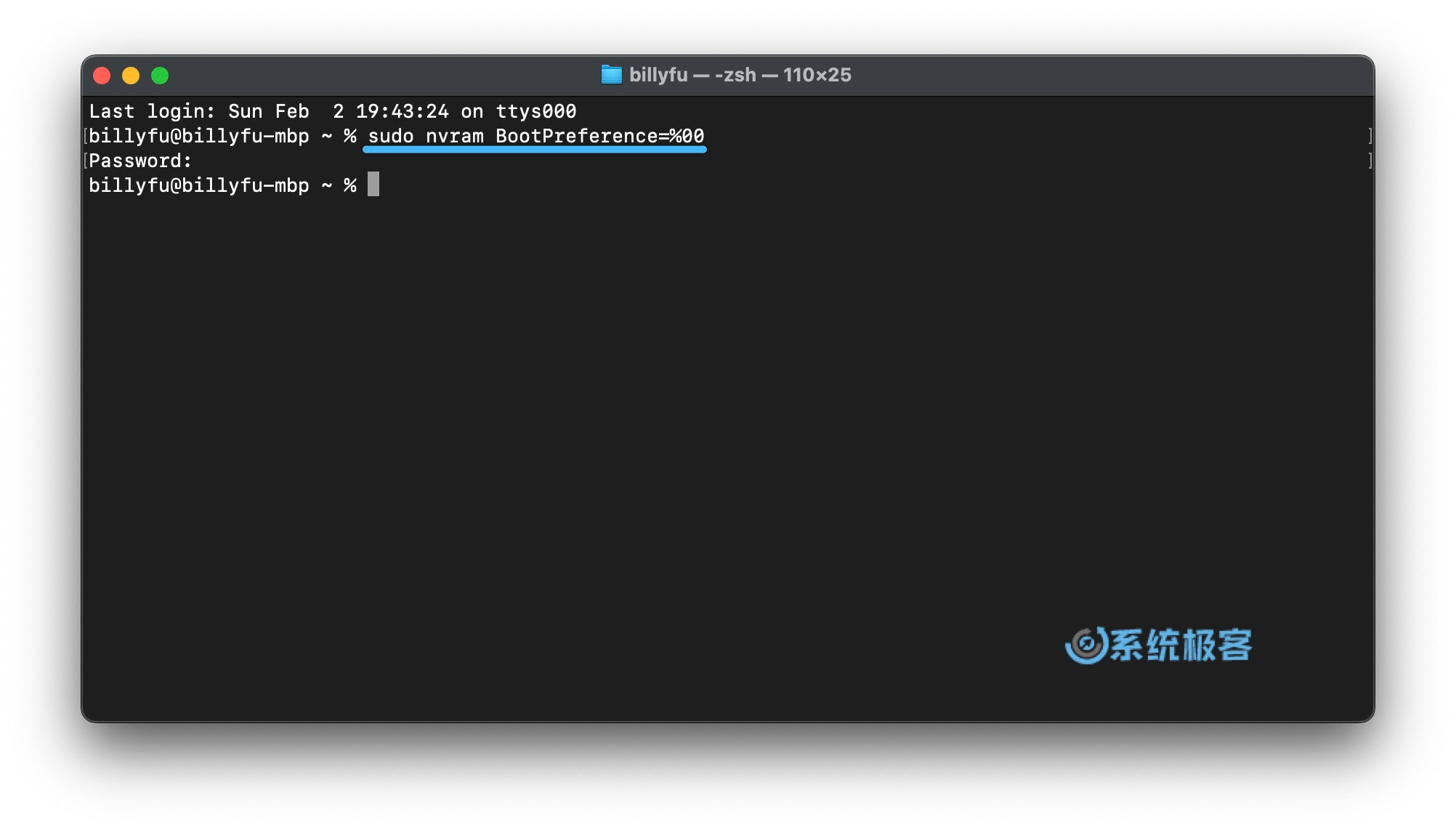
- 只禁用开盖自动启动:
sudo nvram BootPreference=%01
- 只禁用插入电源时的自动启动:
sudo nvram BootPreference=%02
3验证你的管理员密码。
4如果想要恢复默认设置,可以执行以下命令:
sudo nvram -d BootPreference
在 Intel 芯片 MacBook 上禁用自动开机功能
如果你还在使用 Intel 芯片的 MacBook,可以按照以下步骤禁用「开盖即开机」功能。
1打开「访达」,然后在「应用程序」>「实用工具」中,找到并打开「终端」工具。
2执行以下命令:
sudo nvram AutoBoot=%00
3验证管理员密码。
4如果要恢复默认设置,请使用以下命令:
sudo nvram AutoBoot=%03
无论你使用的是 Apple Silicon 还是 Intel 芯片的 MacBook,只需几条简单的「终端」命令,就可以轻松掌控「开盖即开机」功能。这个操作并不复杂,但对一些强迫症用户来说,绝对是「救命稻草」级别的技能。






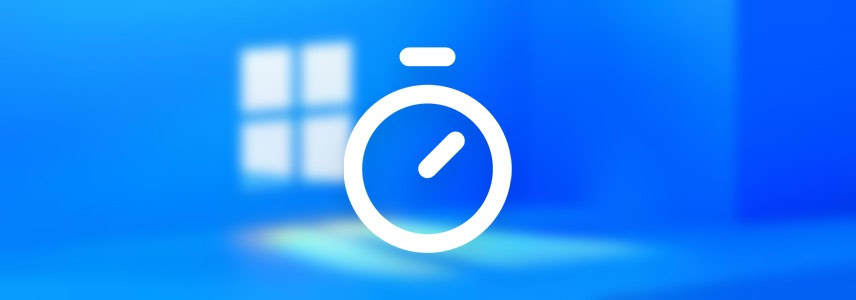


最新评论
新装的win11 25H2系统自带的微软商店以及第一种方法没有解决问题,但是博主第二种办法成功让我的商店正常使用
不行啊,商店已排队的下载任务还在
无法更新,无法更新系统保留的分区
牛逼